Minkä pitäisi olla paras tapa tehdä upeita videoita ystävälle tai perheelle? Itse tarvitset vain elokuvien valmistusohjelmistoa, jotta saat parhaan tuloksen kameran tai älypuhelimen ottamista videoista. RAW-videomateriaalin muokkaamiseksi sinun on tunnettava kunkin elokuvanvalmistusohjelmiston ominaisuudet.
Artikkeli esittelee 10 parasta elokuvien valmistusohjelmistoa, joilla on erinomaiset ominaisuudet. Olitpa aloittelija tai ammattilainen, voit kaunistaa videoita helposti ja ammattimaisesti. Opi vain lisää heidän pääominaisuuksistaan. Sitten voit valita yhden niistä omien tarpeidesi mukaan.
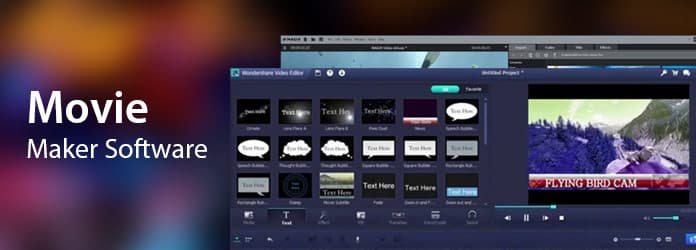
Elokuvien teko-ohjelmisto
foorumi: Windows, Mac
Aiseesoft Video Converter Ultimate on erinomainen elokuvien teko-ohjelmisto sekä Windowsille että Macille. Se kykenee parantaa videon laatua, muunna video / DVD, lataa videot verkkosivustolta ja muokkaa videoita upeilla ominaisuuksilla.
1. Paranna videon laatua ja kirkkautta samalla vähentämällä videomelua.
2. Lataa videoita suoratoistosivustoilta toistoa varten.
3. Lisää ulkoinen ääniraita ja moniääniraita videotiedostoihin.
4. Muunna kotitekoiset DVD ja videot GIF / audio / video.
Lataa ja asenna ensin ohjelma tietokoneellesi. Ja sitten voit käynnistää tämän elokuvien luontiohjelmiston edelleen muokataksesi. Jos sinun täytyy muokkaa DVD-levyä tai video verkossa, voit ensin muuntaa tai ladata videoleikkeitä.
Vaihe 1 Lisää video elokuvien valmistusohjelmistoon
Voit napsauttaa "Lataa levy" muuntaaksesi videotiedostot DVD-levyltä, "Lisää tiedosto" saadaksesi videosi tietokoneeltasi tai "Lataa" purkaaksesi videoleikkeet online-suoratoistosivustoilta. Esikatsele vain videota ennen editointia.
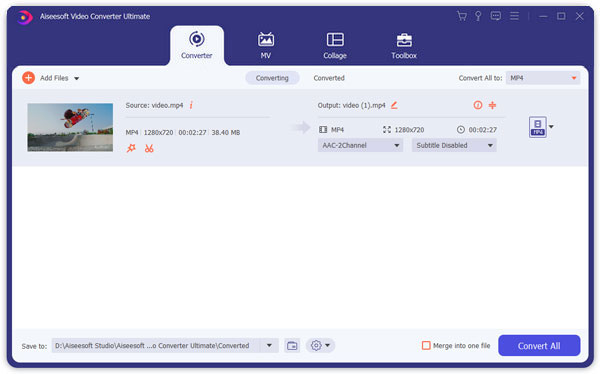
Vaihe 2 Muokkaa videoita, joissa on useita ominaisuuksia
Windows 10- ja Mac-elokuvien Movie Making -ohjelmistossa on useita muokkausominaisuuksia, kuten "Kierrä", "3D", "Rajaus", "Vaikutus", "Paranna", "Vesileima" ja enemmän. Opi vain lisätietoja videoiden muokkaamisesta näiden ominaisuuksien avulla.
Lisää videotehoste
Voit säätää videotehosteen kirkkautta, kontrastia, kylläisyyttä ja sävyä tai äänitehosteen voimakkuutta. Esikatsele vain tehosteita nauttiaksesi parhaasta tuloksesta.

Paranna videon laatua
Tarvitsetko lisävarusteita elokuvien valmistusohjelmistosta, onko sinun tarkistaa tarkkuutta, optimoida kirkkaus ja kontrasti, poistaa videomelu tai vähentää älypuhelimen ottamien videoiden videon tärinää.

Rajaa haluttu osa
Voit valita tulosteen kuvasuhteen rajausikkunassa. Valittavana on neljä vaihtoehtoa: Alkuperäinen, Rajausalue, 16: 9 ja 4: 3. Voit asettaa zoomaustilan: Letterbox, Medium, Pan Scan ja Full.

Lisää ulkoinen ääni
Napsauta ääniraidan vaihtoehtoa lisätäksesi tai poistaa videon ulkoisia ääniraitoja. Napsauta "Lisää tekstitys" -painiketta lisätäksesi tekstitys videoosi. Ja sitten voit jakaa videon yleisölle eri kielillä.

Vaihe 3 Vie muokattu video
Valitse tulostusmuoto ja kohdekansio. Napsauta sen jälkeen "Muunna" -painiketta muuntaaksesi videon esimerkiksi MP4: ksi. Elokuvien valmistusohjelmisto muuttaa videot haluttuun hetkessä.
foorumi: Windows, Mac
Filmora Video Editor on yksi suosituimmista elokuvien valmistusohjelmistoista. Siinä on myös tehokkaita muokkaustoimintoja, kuten yhdistäminen, rajaaminen, halkaisu, leikkaus, leikkaus ja paljon muuta. Voit aina tehdä ainutlaatuisen videon näillä ominaisuuksilla. Ja voit tuoda videoita melkein mihin tahansa muotoon. Lisäksi voit jakaa videoita myös sosiaalisiin medioihin. Videoiden koskettamiseksi on olemassa erilaisia suodattimia ja visuaalisia tehosteita.
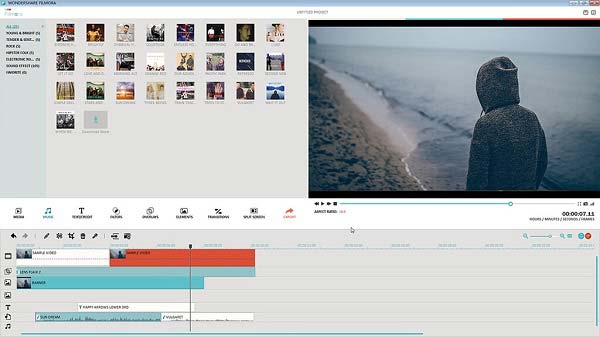
foorumi: Windows
Windows Movie Maker on Windowsin oletus ja ilmainen videonmuokkaustyökalu. Vedä ja pudota video elokuvien valmistusohjelmistoon saadaksesi haluamasi elokuvan helposti. Sen avulla voit lisää videotehostesiirtymät, lisää tekstityksiä ja opintopisteitä, aikajanakertomuksia ja paljon muuta. Lisäksi voit lisätä uusia tehosteita, siirtymiä tai jopa muokata videoleikkeitä XML-koodilla.
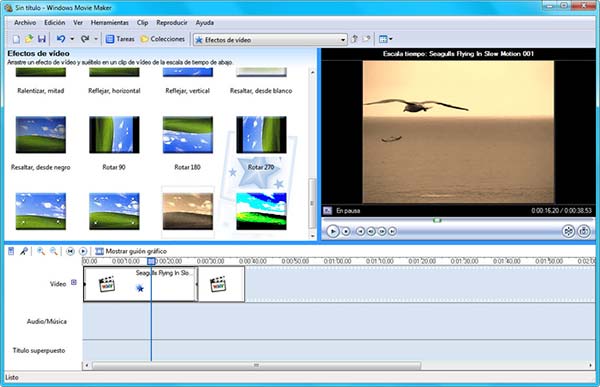
foorumi: Windows, Mac
Toisena erinomaisena elokuvantekijän ohjelmistona, Tipard Video Converter Ultimate pystyy kääntämään minkä tahansa DVD-levyn MP4-, FLV-, MKV-, MOV-, AVI-, WMV- ja muihin tiedostoihin, muuntamaan videoita 4K UHD / 1080p HD-videotiedostoiksi. Sen avulla voit myös lisätä ulkoisia tekstityksiä videollesi, ja toinen tukee ulkoista ääniraitaa ja moniääninauhaa. Lisäksi videonmuokkausohjelmistosta löydät myös useita visuaalisia tehosteita.
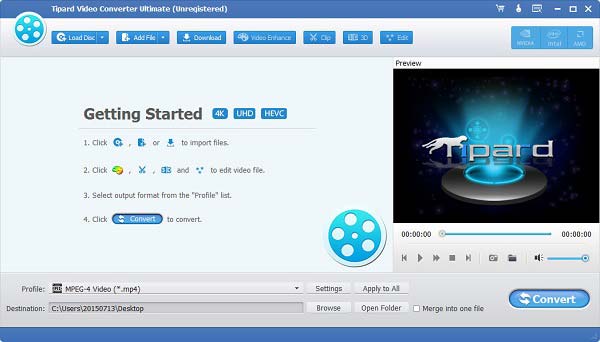
foorumi: Windows, Mac, Linux
Avidemux on ilmainen elokuvien teko-ohjelmisto, jonka avulla voit tehdä videon perustiedostoja. Voit muokata AVI-, DVD-, MPEG-, QuickTime- ja MP4-muotoja. Mukana on useita suodattimia, joilla voi olla erilaisia toimintoja. Käytä ohjelmaa vain kääntääksesi tai kääntääksesi videoleikkeitä, lisätäksesi tekstityksiä, säätääksesi väriä ja muuta. Mutta äänen muokkaamisen käyttö elokuvien valmistusohjelmistossa on rajoitettu.
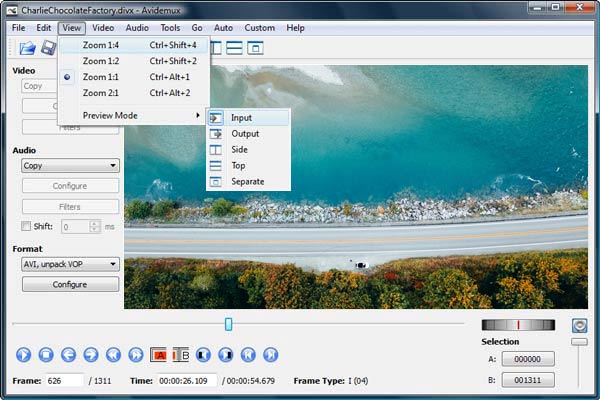
foorumi: Pilvipohjainen
Kun haluat ilmaisen elokuvien teko-ohjelmiston verkossa, WeVideo pitäisi olla paras valinta. Muokkaa vain äänitiedostoja, nauti kaupallisesti lisensoidun musiikin kirjastosta ja jaa videot 4K: n tarkkuudella. Mutta kiinnitä huomiota pilvitallennustilan 10 Gt: n rajoitukseen, jonka avulla voit tehdä vain joitain rajoitettuja videoita vesileimalla. Katso lisää ominaisuuksia ennen tilaamista.
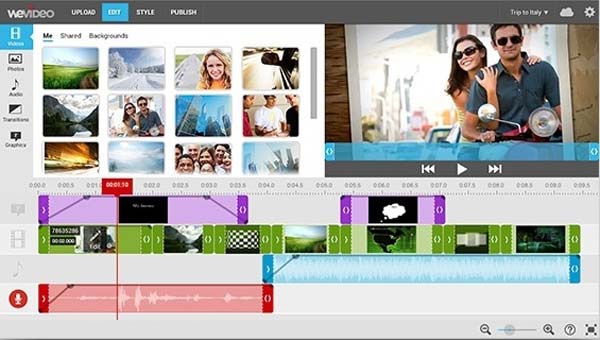
foorumi: Windows, Mac
ImTOO videoeditori on ammattimainen elokuvien valmistusohjelmisto, jolla on Video Joiner, Video Splitter ja Video Cutter ja paljon muuta. Tämän elokuvanvalmistusohjelmiston avulla voit säätää bittinopeutta, ruutunopeutta, resoluutiota ja muuta, jotta videostasi tulee taiteellinen. Se voi myös liittyä ja yhdistää useita videoita samoina tai eri muodoissa yhdeksi tiedostoksi. Sillä on monien kielten versioita eri alueiden ihmisille.
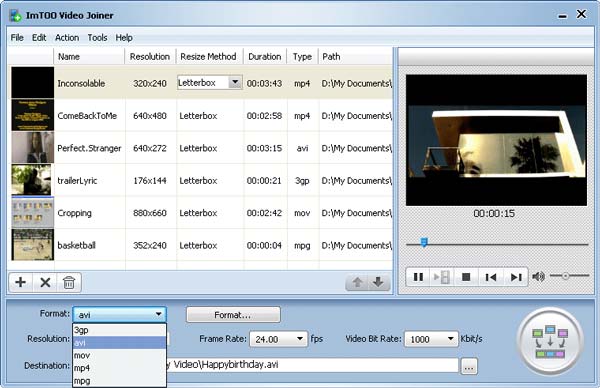
foorumi: Windows
VSDC Free Video Editor pitäisi olla ilmainen elokuvien teko-ohjelmisto, joka luo ammattitaitoisia tuloksia. Se tarjoaa edistyneitä videotehosteita, kuten kohteiden muuntaminen, värienkorjaus, äänen normalisointi ja paljon muuta. Ohjelma tukee suurimpaa osaa videoformaateista, joista voit nauttia mediaprojekteista, suodattimista, peittokuvista, siirtymätehosteista ja värinkorjauskyvyistä ohjelman sisällä.
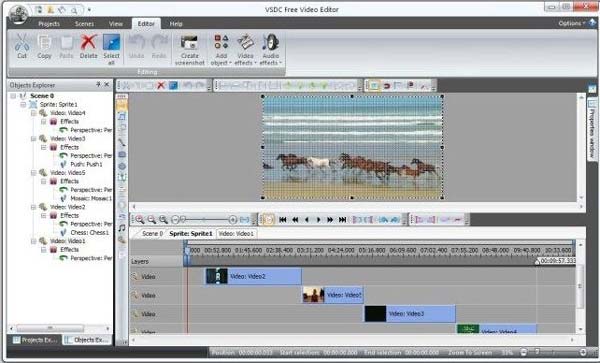
foorumi: Windows, Mac, Linux
tehosekoitin on ilmainen elokuvien teko-ohjelmisto, jossa on avoin lähdekoodi. Sen pitäisi olla täysimittainen 3D-animaatiosarja. Voit nauttia ohjelman mallinnuksesta, renderöinnistä, liikkeen seurannasta ja muista muokkaustoiminnoista. Saatavana on myös 32 paikkaa videoleikkeiden, äänileikkeiden, kuvien ja tehosteiden lisäämiseksi. Ohjelmaa on erinomainen käyttää mihin tahansa tarkoitukseen, joko kaupalliseen tai koulutukseen.
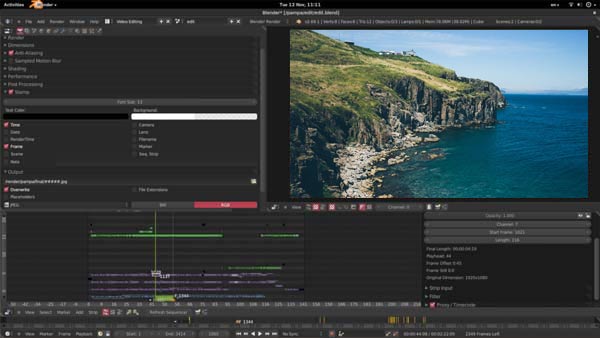
foorumi: Windows, Mac, Linux
Lightworks on toinen edistyksellinen ja ilmainen elokuvien valmistusohjelmisto. Siinä on yksinkertainen ja intuitiivinen käyttöliittymä, helppo aikajanan muokkaaminen ja rajaaminen, reaaliaikainen käyttövalmis ääni- ja video-FX sekä jopa 4K: n työnkulku. Lightworks-toimittaja on ollut yli 25 vuoden ajan elokuvien editoinnin eturintamassa, ja sitä on käytetty monissa elokuvahistorian hienoimmissa elokuvissa.
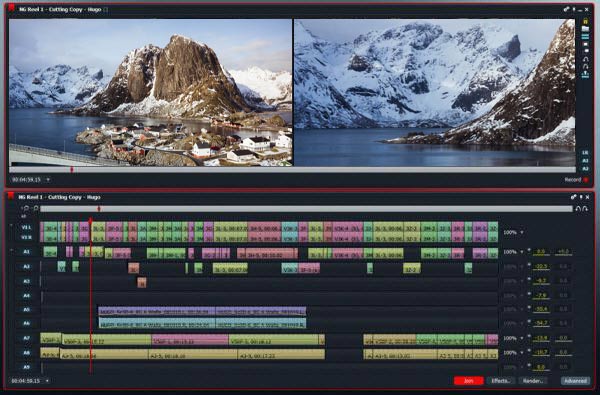
Kun olet lukenut tämän artikkelin, sinun pitäisi tietää, minkä elokuvien luomisohjelmiston sinun tulisi valita omaksi. Kun sinun on muokattava videoita tarpeidesi mukaan, voit aina ottaa Aiseesoft Video Converter Ultimate -sovelluksen huomioon. Jos sinulla on kysyttävää videoiden muokkaamisesta elokuvien valmistusohjelmistolla, voit jakaa kommenttisi artikkeliin.